Bạn đang tìm kiếm một giải pháp thay thế thông minh hơn cho File Explorer của Windows? Ứng dụng Files mang đến một diện mạo mới mẻ, giờ đây với Omnibar mới, giúp đơn giản hóa việc điều hướng và tìm kiếm thành một thanh duy nhất, dễ sử dụng. Dưới đây là cách dùng ứng dụng Files quản lý file trên Windows.
Ứng dụng Files dành cho Windows là gì?
Files là một ứng dụng thay thế File Explorer mã nguồn mở, có thiết kế gần giống với bản gốc, mặc dù cách tiếp cận của nó mang lại cảm giác hiện đại hơn. Bạn sẽ thấy khung điều hướng quen thuộc ở bên trái, cung cấp quyền truy cập nhanh vào các thư mục và ổ, cùng khu vực nội dung ở bên phải, nơi hiển thị những file và thư mục. Nếu đã quen với File Explorer, bạn sẽ cảm thấy rất quen thuộc.
Ứng dụng này tích hợp tất cả các tính năng bạn có với File Explorer cùng một số chức năng bổ sung hữu ích như gắn thẻ và chế độ xem Split View cho đa nhiệm. Gần đây nhất, ứng dụng đã giới thiệu Omnibar, kết hợp đường dẫn breadcrumb, hộp tìm kiếm cũng như Command Palette (bài viết sẽ thảo luận thêm về tùy chọn này bên dưới) thành một công cụ hợp lý.
Tính năng mới hiện đã có sẵn. Bạn sẽ cần tải xuống bản build Preview mới nhất từ trang download Files để dùng thử.
Sử dụng Omnibar
Với bố cục kiểu breadcrumb, Omnibar mới giúp bạn dễ dàng xem chính xác vị trí của mình trong hệ thống file. Mỗi đường dẫn đều có thể mở rộng, hiển thị các thư mục con để điều hướng nhanh hơn. Ở phía bên trái, biểu tượng Home cung cấp quyền truy cập nhanh vào các mục được ghim và những thư mục thường dùng.
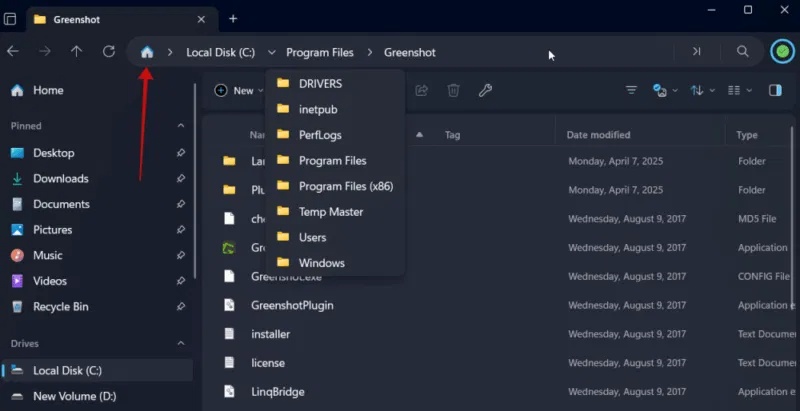
Nếu bạn cần chỉnh sửa đường dẫn, tất cả những gì bạn phải làm là nhấp vào khoảng trống trong menu breadcrumb. Bạn có thể thực hiện các sửa đổi từ đó. Ngoài ra, bạn có thể thử sử dụng phím tắt Ctrl + L.
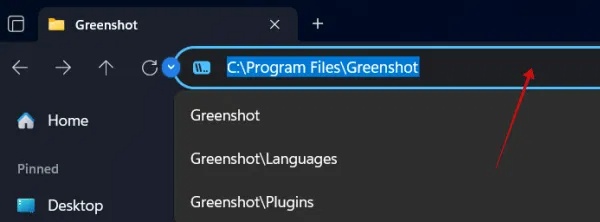
Việc chuyển sang tìm kiếm một file hoặc thư mục cụ thể giờ đây cũng cực kỳ dễ dàng. Nhấp vào biểu tượng kính lúp ở phía bên trái của Omnibar.
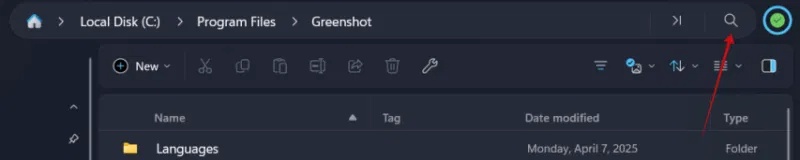
Files sẽ ngay lập tức hiển thị các kết quả tốt nhất bên dưới. Nếu bạn muốn thực hiện tìm kiếm chuyên sâu, hãy nhấn Enter.
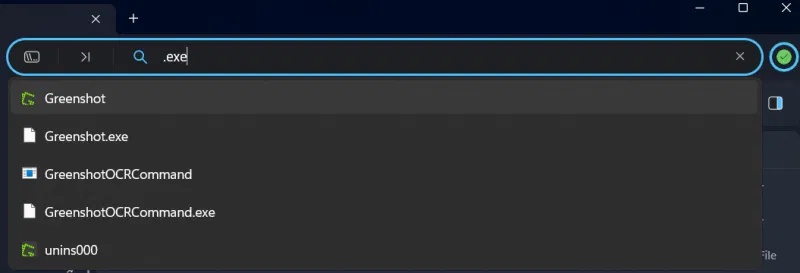
Ngoài ra còn có tùy chọn lọc qua các file và thư mục. Bạn sẽ tìm thấy biểu tượng cho tùy chọn này bên dưới Omnibar ở bên phải.
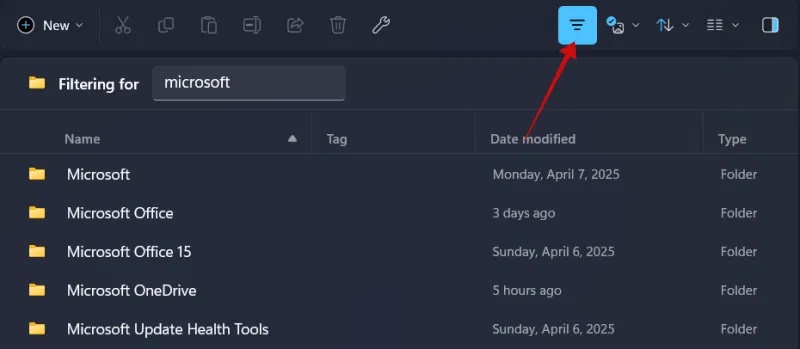
Cuối cùng, Omnibar cho phép truy cập vào Command Palette bằng cách nhấp vào biểu tượng chuyên dụng. Trước đây, Command Palette chỉ có thể truy cập thông qua phím tắt Ctrl + Shift + P, nhưng giờ đây tùy chọn này dễ nhìn và dễ truy cập hơn.

Nhấp vào biểu tượng sẽ hiển thị danh sách các hành động khả dụng cùng với phím tắt của chúng. Các hành động này là những lệnh bạn có thể thực hiện trên các mục như file, thư mục và hình ảnh.
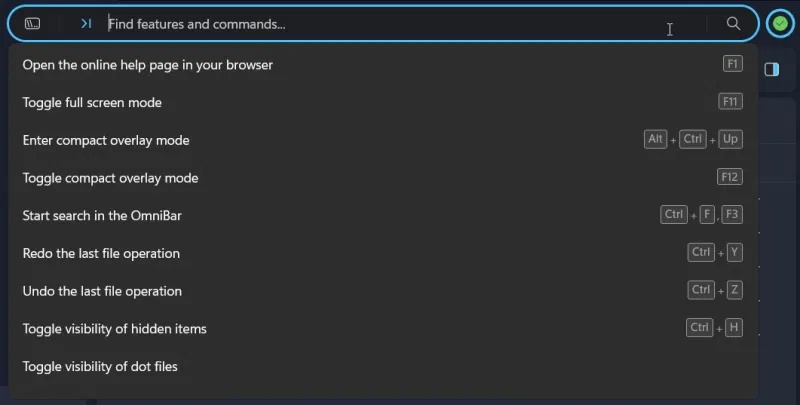
Nếu bạn không chắc phím tắt nào thực hiện một hành động cụ thể, Command Palette có thể giúp bạn tìm thấy phím tắt đó. Tổng cộng có 150 hành động được hỗ trợ và bạn có thể dễ dàng tìm kiếm theo từ khóa để tìm chúng.
Nếu bạn cần kiểm tra danh sách đầy đủ các hành động được hỗ trợ, hãy vào Files -> Settings -> Actions.
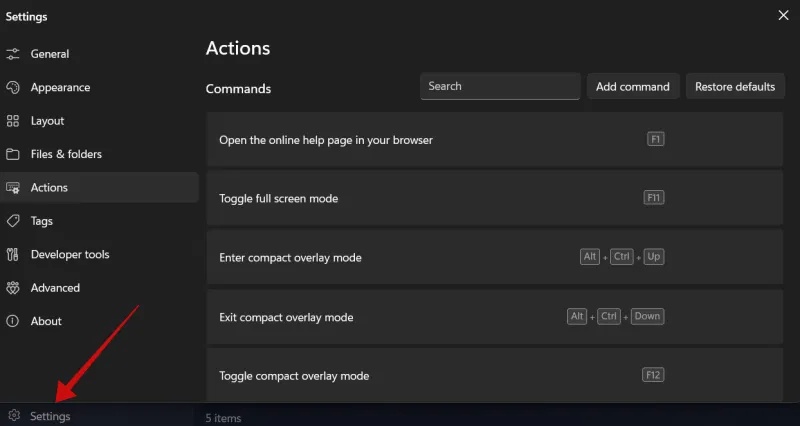
Bạn có thể chỉnh sửa lệnh cho một hành động từ đây và thậm chí tạo tổ hợp phím tắt của riêng mình.
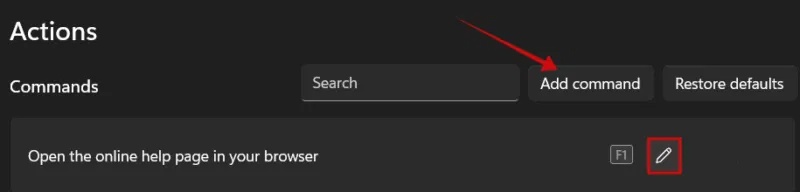
Vô hiệu hóa Omnibar
Trong trường hợp bạn không muốn sử dụng Omnibar, hãy vào Settings -> Advanced.
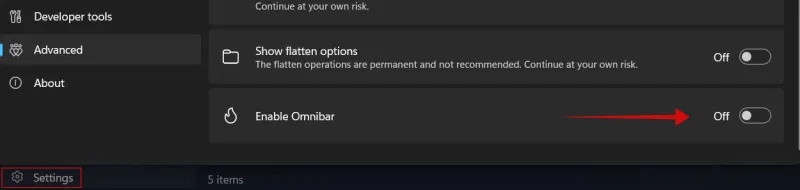
Tắt tùy chọn Enable Omnibar ở phía dưới.
 Công nghệ
Công nghệ  AI
AI  Windows
Windows  iPhone
iPhone  Android
Android  Học IT
Học IT  Download
Download  Tiện ích
Tiện ích  Khoa học
Khoa học  Game
Game  Làng CN
Làng CN  Ứng dụng
Ứng dụng 
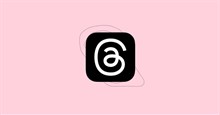


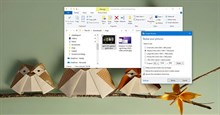



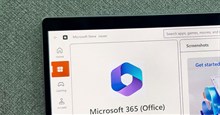
 Nhạc, phim, truyện online
Nhạc, phim, truyện online  Phần mềm học tập
Phần mềm học tập 



















 Linux
Linux  Đồng hồ thông minh
Đồng hồ thông minh  macOS
macOS  Chụp ảnh - Quay phim
Chụp ảnh - Quay phim  Thủ thuật SEO
Thủ thuật SEO  Phần cứng
Phần cứng  Kiến thức cơ bản
Kiến thức cơ bản  Dịch vụ ngân hàng
Dịch vụ ngân hàng  Lập trình
Lập trình  Dịch vụ công trực tuyến
Dịch vụ công trực tuyến  Dịch vụ nhà mạng
Dịch vụ nhà mạng  Quiz công nghệ
Quiz công nghệ  Microsoft Word 2016
Microsoft Word 2016  Microsoft Word 2013
Microsoft Word 2013  Microsoft Word 2007
Microsoft Word 2007  Microsoft Excel 2019
Microsoft Excel 2019  Microsoft Excel 2016
Microsoft Excel 2016  Microsoft PowerPoint 2019
Microsoft PowerPoint 2019  Google Sheets
Google Sheets  Học Photoshop
Học Photoshop  Lập trình Scratch
Lập trình Scratch  Bootstrap
Bootstrap  Văn phòng
Văn phòng  Tải game
Tải game  Tiện ích hệ thống
Tiện ích hệ thống  Ảnh, đồ họa
Ảnh, đồ họa  Internet
Internet  Bảo mật, Antivirus
Bảo mật, Antivirus  Doanh nghiệp
Doanh nghiệp  Video, phim, nhạc
Video, phim, nhạc  Mạng xã hội
Mạng xã hội  Học tập - Giáo dục
Học tập - Giáo dục  Máy ảo
Máy ảo  AI Trí tuệ nhân tạo
AI Trí tuệ nhân tạo  ChatGPT
ChatGPT  Gemini
Gemini  Điện máy
Điện máy  Tivi
Tivi  Tủ lạnh
Tủ lạnh  Điều hòa
Điều hòa  Máy giặt
Máy giặt  Cuộc sống
Cuộc sống  TOP
TOP  Kỹ năng
Kỹ năng  Món ngon mỗi ngày
Món ngon mỗi ngày  Nuôi dạy con
Nuôi dạy con  Mẹo vặt
Mẹo vặt  Phim ảnh, Truyện
Phim ảnh, Truyện  Làm đẹp
Làm đẹp  DIY - Handmade
DIY - Handmade  Du lịch
Du lịch  Quà tặng
Quà tặng  Giải trí
Giải trí  Là gì?
Là gì?  Nhà đẹp
Nhà đẹp  Giáng sinh - Noel
Giáng sinh - Noel  Hướng dẫn
Hướng dẫn  Ô tô, Xe máy
Ô tô, Xe máy  Tấn công mạng
Tấn công mạng  Chuyện công nghệ
Chuyện công nghệ  Công nghệ mới
Công nghệ mới  Trí tuệ Thiên tài
Trí tuệ Thiên tài  Bình luận công nghệ
Bình luận công nghệ